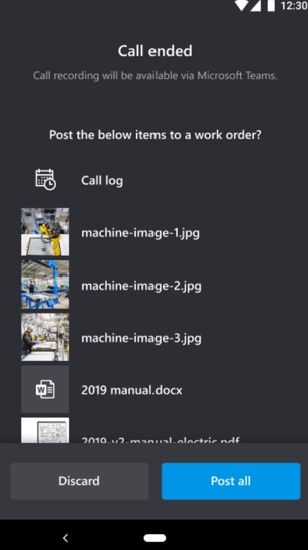在 Dynamics 365 Remote Assist 移动版中拍摄快照并进行批注
Microsoft Dynamics 365 Remote Assist 移动版用户可以在通话期间拍摄其环境的快照并进行批注。 然后,用户可以将快照保存到其移动设备的照片库、通话中的文本聊天,或同时保存到这两个位置。
在静态图像可能有助于传达技术人员正在查看的内容的情况下,快照至关重要。 在快照上放置 2D 批注可以强调技术人员环境中的特定元素。 这些快照可在以后用于参考或工作验证,并且可以在不支持实时视频的低带宽场景或不支持增强现实的设备上提供帮助。 详细了解如何在低带宽场景中使用快照以及如何在不支持增强现实的设备上使用快照。
如果技术人员在使用 Dynamics 365 Field Service,他们还可将快照发布到关联的 Dynamics 365 Field Service 工作订单。
注意
配备时间测距 (ToF) 传感器并且支持 Depth API 的 Android 设备和配备 LiDAR 传感器的 iOS 设备(参阅表中列出的适用于 iOS 和 iPadOS 设备的 LiDAR 传感器),可能能够更准确地放置批注。
工作原理
技术人员选择快照按钮可拍摄照片快照。
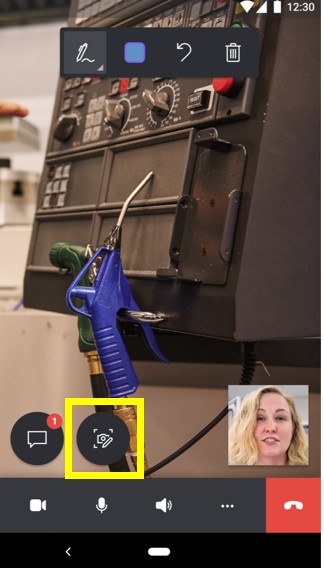
技术人员的屏幕上显示红色边框,指示应用处于快照模式。 快照将自动共享到远程协作者的 Microsoft Teams 屏幕上。
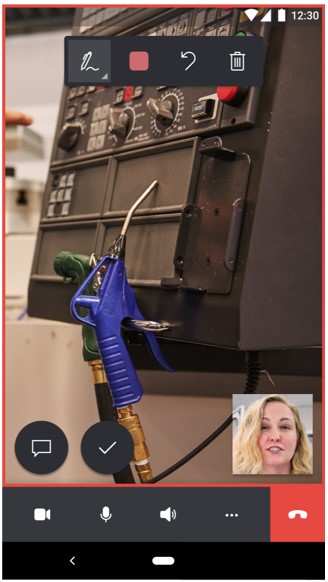
技术人员和远程协作者都可以对该快照进行 2D 批注。
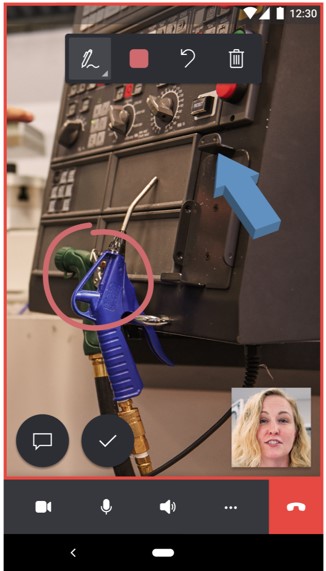
在技术人员和远程协作者都已完成对快照的批注后,技术人员可选中复选标记按钮。
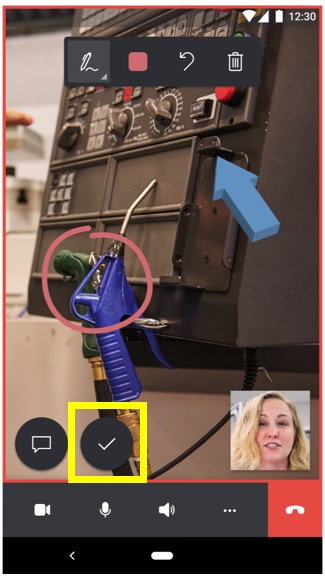
系统将提示技术人员将快照保存到移动设备照片库和/或通话聊天中。
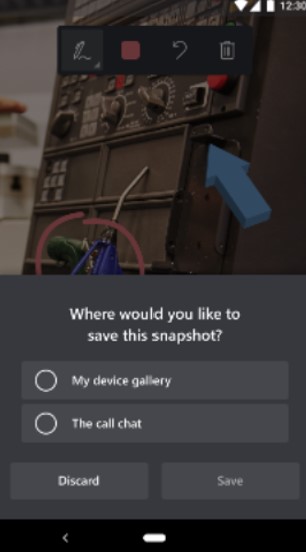
技术人员将自动返回到实时视频通话,并且可以再次选择快照按钮以拍摄更多快照。
注意
在保存或放弃快照之后,快照上添加的批注不会显示在技术人员的环境中。
如果技术人员成功保存了快照,则在通话结束后,技术人员可以在移动设备的照片库和/或 Microsoft Teams 文本聊天中查看该快照。
注意
如果技术人员使用 Dynamics 365 Field Service 并已将其快照保存到文本聊天中,则通话结束后,技术人员可以将其快照发布到关联的工作订单并在其中查看快照。 详细了解 Dynamics 365 Field Service 集成。